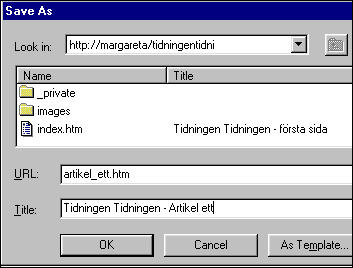|
Länka
Det
här exemplet bygger på att göra en mallsida av förstasidan
så att du sedan kan kopiera den och återanvända funktioner
och objekt från den på den nya sidan. Genom att göra
så slipper du göra om alla moment vi nu gått igenom för
varje sida som skapas.
Hyperlänk
Markera
den första artikelrubriken, men inte den beskrivande texten. Med texten
fortfarande markerad, välj "Hyperlink" under "Insert" i rullgardinsmenyn.
I dialogrutan som visas ska du ta bort det som står förinskrivet vid "URL:"
och istället skriva "artikel_ett.htm".
Filnamn
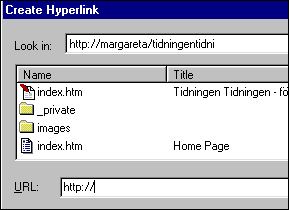
Det
är bra att ha som regel att bara använda gemener, inga punkter (förutom
innan filändelsen), mellanslag eller andra specialtecken. Å,ä och ö
är säkrast att undvika i filnamnen. Det är också viktigt att komma
ihåg att filerna ska ha .htm eller .html som filändelse. Annars tolkar inte
webbläsaren filen som en HTML-fil.
Den markerade
texten blir nu en länk och det syns genom att den blir understruken
och blå (förutsatt att inga andra inställningar gjorts i programmet
du arbetar i).
Fortsätt nu enligt samma princip att göra länkar av de
andra artikelrubrikerna och döp dem förslagsvis till "artikel_tva.htm"
och artikel_tre.htm". Gör även en länk av texten "Första
sidan" och namnge länken "index.htm".
Skapa
sidan till länken
Ännu finns inte sidorna som du skapat länkar till. Den första
artikelrubriken som har en länk som heter "artikel_ett.htm"
måste leda till en sida som heter exakt så.
Spara som
Denna sida gör du genom att välja "File" och "Save
As" "artikel_ett.htm". Då kommer en blank sida upp
som heter "New Page 1".
Spara den nu genom att välja "file" och "save"
och namnge den "artikel_ett.htm". Det är viktigt att skriva
exakt så som du skrivit i hyperlänken, annars kommer sidan
inte att kunna hittas.
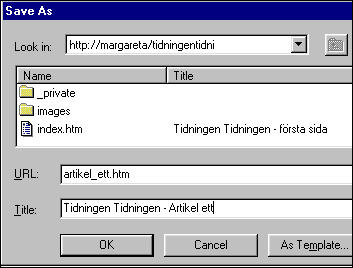
Passa också
på att ge den nya sidan den titel som visas i sidans fönsterlist
vid "Title" i samma dialogruta.
Ta bort
en länk
På
sidan med den första artikeln ska du nu ta bort länken på
den första artikelns rubrik för att göra det tydligare
för besökaren var han/hon befinner sig. Det kan upplevas som
förvirrande att det finns en länk till den sida man befinner
sig på.
Markera artikelrubriken och välj "Edit" och "Unlink"
så blir texten olänkad. Gör likadant på på
de andra sidorna, ta bort den andra artikelns länk på sidan
"artikel_tva.htm" och så vidare.
Följa
en länk i FrontPage Editor
Det går att följa en länk i programmet utan att behöva
öppna en webbläsare. Det är bara att hålla ner kontrolltangenten,
"Ctrl" och samtidigt klicka på länken. Till skillnad
från en webbläsare fortsätter dock alla sidor att vara
öppna, vilket kan bli förvirrande när många sidor
är öppna. Det är därför bra att ha för vana
att stänga ner den sida man kom ifrån.
|